win10系统显示鼠标指针轨迹图文教程
1、点击win10系统屏幕左下角的“开始”图标打开开始菜单窗口,在窗口左侧点击“设置”图标;
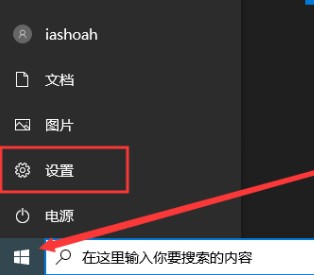
2、点击“设置”图标之后会打开一个Windows 设置窗口,在窗口的选项中点击“设备”这一项;
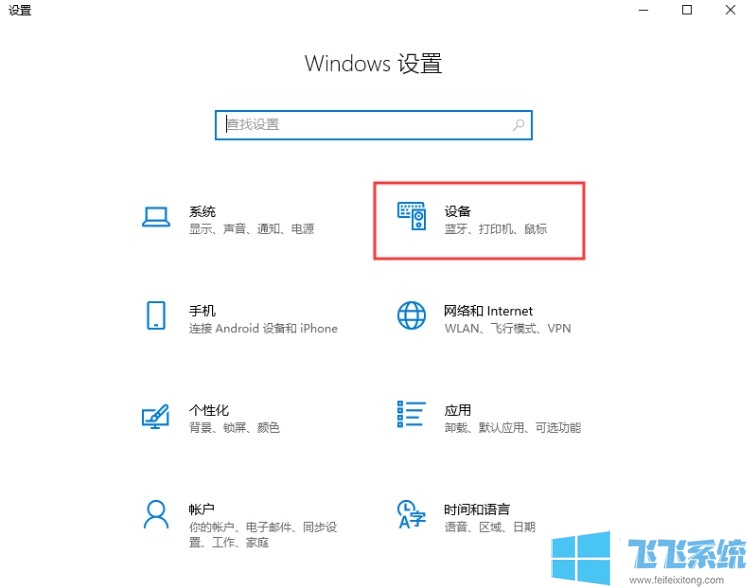
3、之后就进入了win10的设备相关设置窗口,在窗口左侧的导航菜单中点击“鼠标”,然后在窗口右侧的“相关设置”一栏中点击“其他鼠标选项”;
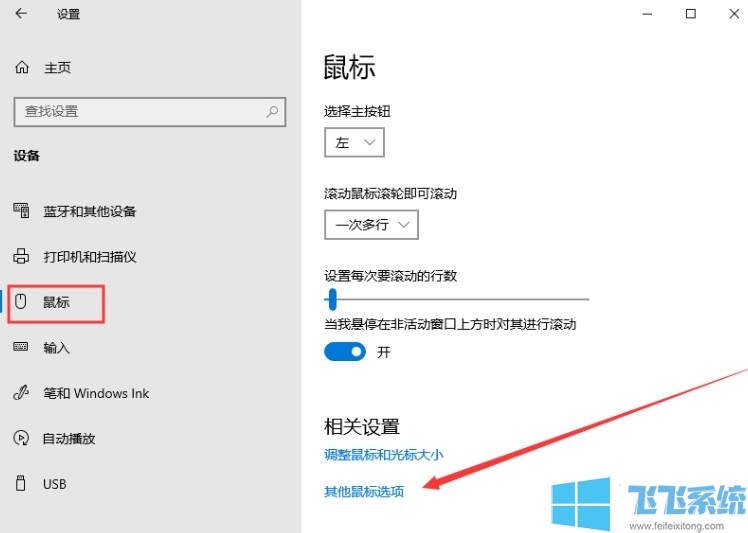
4、这时会再次弹出一个鼠标 属性窗口,在窗口中点击切换到“指针选项”选项卡,然后将“显示指针轨迹”勾选,最后点击“确定”按钮就可以了;
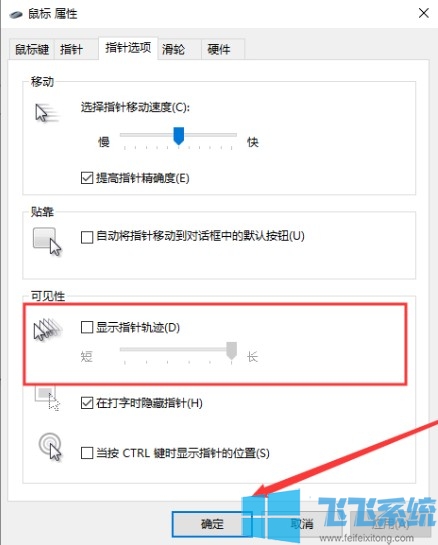
以上就是win10系统显示鼠标指针轨迹图文教程,希望对大家有所帮助,更多win10系统相关教程欢迎大家继续关注深度系统。
分享到: